Πώς να ενεργοποιήσετε το Windows Sandbox στα Windows 11/10
Ο πιο δημοφιλής τρόπος για να βάλετε κάποιον ύποπτο κώδικα που εκτελείται σε μια συσκευή είναι να εξαπατήσετε τον χρήστη να εγκαταστήσει ένα ύποπτο πρόγραμμα στη στοχευμένη συσκευή. Η έλλειψη(Lack) ενημέρωσης της βάσης χρηστών σχετικά με τέτοιου είδους απειλές αφήνει μια συσκευή πάντα ευάλωτη σε ένα συγκεκριμένο είδος απειλής. Αλλά φαίνεται ότι η Microsoft εργάζεται σκληρά στο παρασκήνιο για να αντιμετωπίσει αυτό το ζήτημα. Μόλις ανακοίνωσαν τη διαθεσιμότητα μιας sandboxed version of Windows 11/10 που εκτελείται εντός Windows 11/10 απλώς για να απομονώσουν το ύποπτο λογισμικό που θα εκτελείται μέσα σε αυτό, σώζοντας το κύριο σύστημα από πιθανές απειλές.

Το Windows Sandbox κάνει τον υπολογιστή σας ασφαλή
Το Windows Sandbox(Windows Sandbox) είναι ένα εικονικό περιβάλλον μιας χρήσης που μπορεί να ενεργοποιηθεί. Αυτό σημαίνει ότι, εάν υποψιάζεστε ότι κάποιο λογισμικό είναι ύποπτο, μπορείτε να το εκτελέσετε σε ένα απομονωμένο περιβάλλον και να βεβαιωθείτε ότι δεν θα παρέμβει σε κανονικές διαδικασίες και δεν θα διακυβεύσει κανένα χρήσιμο αρχείο.
Οπως αναφέρθηκε,
“Windows Sandbox is a new lightweight desktop environment tailored for safely running applications in isolation.”
Μόλις κλείσει αυτό το Sandbox , όλο το λογισμικό, τα υπόλοιπα αρχεία και άλλα δεδομένα διαγράφονται οριστικά.
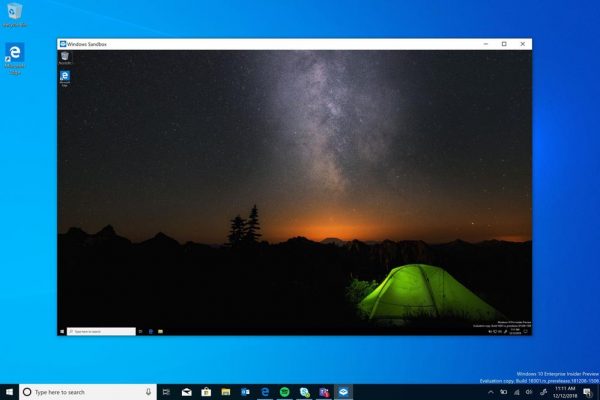
Το Windows Sandbox(Windows Sandbox) έχει τις ακόλουθες ιδιότητες:
- Μέρος των Windows(Part of Windows) – όλα όσα απαιτούνται για αυτήν τη δυνατότητα διατίθενται με τα Windows 10 (Windows 10) Pro και Enterprise . Δεν χρειάζεται να κατεβάσετε ένα VHD!
- Pristine – κάθε φορά που εκτελείται το Windows Sandbox , είναι τόσο καθαρό όσο μια ολοκαίνουργια εγκατάσταση των Windows
- Μίας χρήσης(Disposable) – τίποτα δεν επιμένει στη συσκευή. όλα απορρίπτονται αφού κλείσετε την εφαρμογή
- Ασφαλής(Secure) – χρησιμοποιεί εικονικοποίηση βασισμένη σε υλικό για απομόνωση πυρήνα, η οποία βασίζεται στον hypervisor της Microsoft για την εκτέλεση ενός ξεχωριστού πυρήνα που απομονώνει το Sandbox των Windows(Windows Sandbox) από τον κεντρικό υπολογιστή
- Αποτελεσματικό(Efficient) – χρησιμοποιεί ενσωματωμένο προγραμματιστή πυρήνα, έξυπνη διαχείριση μνήμης και εικονική GPU
Κάποιος θα πρέπει να πληροί τις ακόλουθες ελάχιστες απαιτήσεις για να τρέξει το Windows Sandbox :
- Windows 11/10 Pro ή Enterprise build 18305 ή νεότερη έκδοση
- Αρχιτεκτονική AMD64
- Οι δυνατότητες εικονικοποίησης(Virtualization) είναι ενεργοποιημένες στο BIOS
- Τουλάχιστον 4 GB μνήμης RAM(RAM) (συνιστάται 8 GB)
- Τουλάχιστον 1 GB ελεύθερου χώρου στο δίσκο ( συνιστάται SSD )
- Τουλάχιστον 2 πυρήνες CPU (συνιστώνται 4 πυρήνες με hyperthreading).
Διαβάστε(Read) : Απέτυχε η εκκίνηση του Windows Sandbox .
Πώς να ενεργοποιήσετε το Windows Sandbox(Windows Sandbox) στα Windows 11/10
Για να ενεργοποιήσετε και να εκτελέσετε το Windows Sandbox στα Windows 11/10 , πρέπει να κάνετε τα εξής:
- Αναζητήστε δυνατότητες των Windows (windows features ) στο πλαίσιο αναζήτησης της γραμμής εργασιών.
- Κάντε κλικ(Click) στο μεμονωμένο αποτέλεσμα αναζήτησης.
- Επιλέξτε το πλαίσιο ελέγχου Windows Sandbox .
- Κάντε κλικ στο κουμπί OK .
- Αφήστε το να εγκατασταθεί αυτόματα.
- Κάντε επανεκκίνηση του υπολογιστή σας.
Ας το δούμε αυτό με περισσότερες λεπτομέρειες.
Αρχικά, πρέπει να βεβαιωθείτε ότι χρησιμοποιείτε Windows 11/10 Pro ή Windows 11/10 Enterprise Edition.
Στη συνέχεια, πρέπει να ενεργοποιήσετε το Virtualization για να επιτρέψετε σε μια άλλη παρουσία των Windows 11/10 να εκτελείται σε λειτουργία Sandbox .
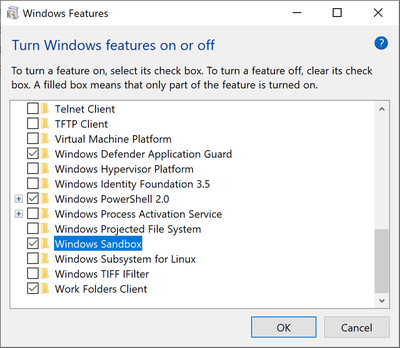
Μετά από αυτό, πραγματοποιήστε αναζήτηση για χαρακτηριστικά (windows features ) των Windows ή Ενεργοποίηση και απενεργοποίηση(Windows Features on and off ) των Λειτουργιών των Windows στο Πλαίσιο αναζήτησης(Search Box) και επιλέξτε την κατάλληλη καταχώρηση και κάντε κλικ στο μεμονωμένο αποτέλεσμα αναζήτησης.
Από τη λίστα, μπαίνετε στο μίνι παράθυρο, τσεκάρετε το πλαίσιο ελέγχου Windows Sandbox και, τέλος, κάνετε κλικ στο κουμπί OK .
Τα Windows 11/10 ενδέχεται να χρειαστούν λίγα λεπτά για να εγκαταστήσουν τη νέα δυνατότητα. Μόλις τελειώσετε, πρέπει να επανεκκινήσετε τον υπολογιστή σας. Τώρα, αναζητήστε το Windows Sandbox στο πλαίσιο Αναζήτηση στη γραμμή εργασιών(Taskbar Search) και επιλέξτε την κατάλληλη καταχώρηση για να το εκτελέσετε σε υψόμετρο.
Από τον κύριο υπολογιστή σας (host) αντιγράψτε το εκτελέσιμο αρχείο και επικολλήστε το μέσα στο περιβάλλον Sandbox των Windows(Windows Sandbox) .
Τέλος, εκτελέστε το εκτελέσιμο αρχείο στο περιβάλλον Sandbox και χρησιμοποιήστε το όπως θα κάνατε συνήθως.
Όταν τελειώσετε, απλώς κλείστε την εφαρμογή Windows Sandbox και όλα τα δεδομένα σχετικά με αυτό και το προσωρινό περιβάλλον θα διαγραφούν.
Ακριβώς για λόγους ασφάλειας, βεβαιωθείτε ότι δεν έγιναν τροποποιήσεις στον κεντρικό υπολογιστή λόγω των εκτελέσεων στο περιβάλλον Sandbox(Sandboxed) .
Πώς μπορώ να ενεργοποιήσω το sandbox στα Windows 11/10 Home ;
Προς το παρόν, δεν υπάρχει επίσημη υποστήριξη για το Sandbox για Windows 11/10 Home edition. Ωστόσο, υπάρχουν ορισμένες μέθοδοι που μπορείτε να ακολουθήσετε για να ενεργοποιήσετε ή να ενεργοποιήσετε το Sandbox στο Windows Home .
Σχετικό(Related) : Το Windows Sandbox δεν έχει σύνδεση στο Διαδίκτυο
Πώς μπορώ να φτάσω στο Sandbox στα Windows 10 ;
Για να ενεργοποιήσετε το Sandbox στα Windows 11/10 , πρέπει να ανοίξετε τον πίνακα δυνατοτήτων των Windows(Windows Features) στον υπολογιστή σας και να επιλέξετε το πλαίσιο ελέγχου Windows Sandbox . Μετά από αυτό, θα εγκατασταθεί αυτόματα στον υπολογιστή σας. Επιτέλους, μπορείτε να επανεκκινήσετε τον υπολογιστή σας και να ανοίξετε την εφαρμογή Windows Sandbox κάνοντας αναζήτηση σε αυτήν στο πλαίσιο αναζήτησης της γραμμής εργασιών .(Taskbar)
Ανάγνωση:(Read:)
- Πώς να ενεργοποιήσετε το Windows Sandbox στο λειτουργικό σύστημα επισκεπτών VirtualBox(enable Windows Sandbox in VirtualBox guest OS)
- Πώς να ενεργοποιήσετε το Windows Sandbox στο VMware Workstation
- Πώς να ενεργοποιήσετε το Audio Sandbox στο πρόγραμμα περιήγησης Edge.(enable Audio Sandbox in Edge browser.)
Επικοινωνήστε με τη Microsoft(Contact Microsoft) για σχόλια σχετικά με το Windows Sandbox
Μπορείτε να χρησιμοποιήσετε το παραδοσιακό Κέντρο σχολίων εάν έχετε προβλήματα ή προτάσεις.

Συμπληρώστε(Fill) τις κατάλληλες λεπτομέρειες και για την κατηγορία δυνατοτήτων, επιλέξτε Windows Sandbox στην ενότητα Ασφάλεια και απόρρητο.(Security and Privacy.)
Εάν αντιμετωπίζετε προβλήματα που σχετίζονται με την εκτέλεση και εντός του Windows Sandbox , επιλέξτε Επαναδημιουργία του προβλήματός μου.(Recreate my problem.)
Επιλέξτε Έναρξη λήψης (Start capture ) για να αναπαραγάγετε το ζήτημα και όταν τελειώσετε, επιλέξτε Διακοπή λήψης,(Stop capture,)
Έτσι μπορείτε να στείλετε σχόλια στην κατάλληλη ομάδα.
Διαβάστε στη συνέχεια(Read next) : Πώς να ρυθμίσετε και να χρησιμοποιήσετε το Windows Sandbox . Μπορείτε επίσης να χρησιμοποιήσετε το Sandbox Configuration Manager .
Related posts
Η υποστήριξη εικονικοποίησης είναι απενεργοποιημένη στο υλικολογισμικό στα Windows 11/10
Τι είναι το Sandbox; Δωρεάν λογισμικό Sandboxing για υπολογιστή Windows 11/10
Ενεργοποιήστε ή απενεργοποιήστε την πολιτική ομάδας κοινής χρήσης εκτυπωτών στο Windows Sandbox
Πώς να ενεργοποιήσετε το Windows Sandbox στο λειτουργικό σύστημα επισκεπτών VirtualBox
Ενεργοποιήστε ή απενεργοποιήστε την είσοδο βίντεο στο Windows Sandbox
Το Windows Sandbox απέτυχε να ξεκινήσει, 0x80070057, Η παράμετρος είναι λανθασμένη
Πώς να δημιουργήσετε ένα γράφημα ραντάρ στα Windows 11/10
Το καλύτερο δωρεάν λογισμικό ISO Mounter για Windows 11/10
Το καλύτερο δωρεάν λογισμικό χρονοδιαγράμματος για Windows 11/10
Ενεργοποιήστε ή απενεργοποιήστε την εικονική κοινή χρήση GPU για τα Windows Sandbox
Πώς να ανταλλάξετε μονάδες σκληρού δίσκου στα Windows 11/10 με Hot Swap
Πώς να προσθέσετε το πρόγραμμα επεξεργασίας πολιτικής ομάδας στα Windows 11/10 Home Edition
Διορθώστε το σφάλμα Crypt32.dll που δεν βρέθηκε ή λείπει στα Windows 11/10
Προσαρμόστε την οθόνη σας για καλύτερη ανάλυση οθόνης στα Windows 11/10
Πώς να ελέγξετε τη σύνδεση τερματισμού λειτουργίας και εκκίνησης στα Windows 11/10
Η CPU δεν λειτουργεί με πλήρη ταχύτητα ή χωρητικότητα στα Windows 11/10
Δημιουργία αντιγράφων ασφαλείας, μετακίνηση ή διαγραφή του PageFile.sys κατά τον τερματισμό λειτουργίας στα Windows 11/10
Τι είναι ένα αρχείο PLS; Πώς να δημιουργήσετε ένα αρχείο PLS στα Windows 11/10;
4 πράγματα που μπορείτε να κάνετε με το Windows Sandbox
Πώς να δωρίσετε με ασφάλεια χρόνο CPU χρησιμοποιώντας το Windows Sandbox
